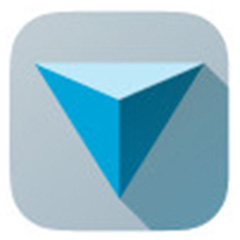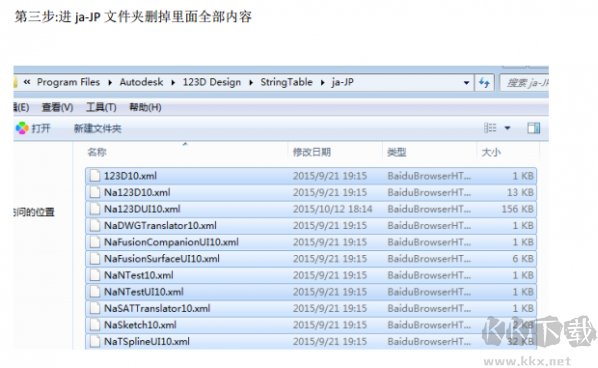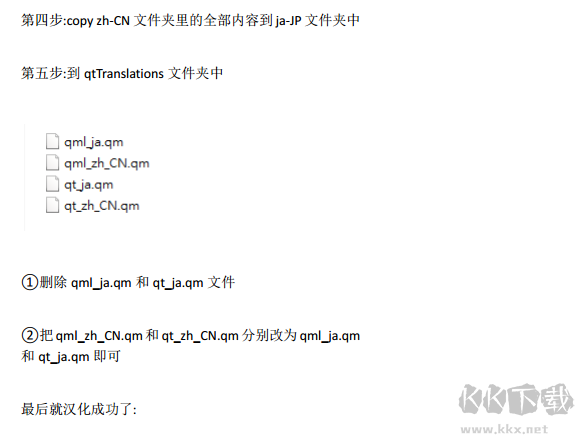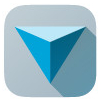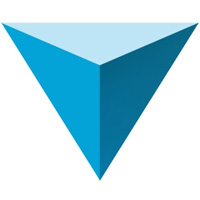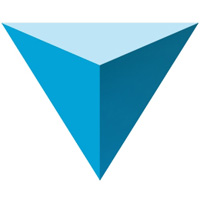Autodesk 123D电脑版是一款免费提供给用户使用的三维CAD软件,这款软件内为用户提供了一些简单的三维图形,从而能够方便用户更加轻松的编辑生成复杂的形状,同时,还能支持用户自由增加选择对象的选项,使用起来非常的便捷好用,感兴趣或者有需要的小伙伴就快来kk网站下载体验一下吧。

Autodesk 123D常见问题
软件启动失败,显示“123D Design已停止工作”怎么办?
查看Windows日志中的应用程序错误条目,找出导致故障的具体模块(如nsbase10.dll)。
如果使用Avast Antivirus等杀毒软件,尝试卸载该杀毒软件并重新启动计算机。
卸载并重新安装123D Design软件,确保在安装过程中删除所有相关的残留文件夹(如C:Program FilesAutodesk123D Design、C:ProgramDataAutodesk123D Design、C:UsersAppDataRoamingAutodesk123D Design)。
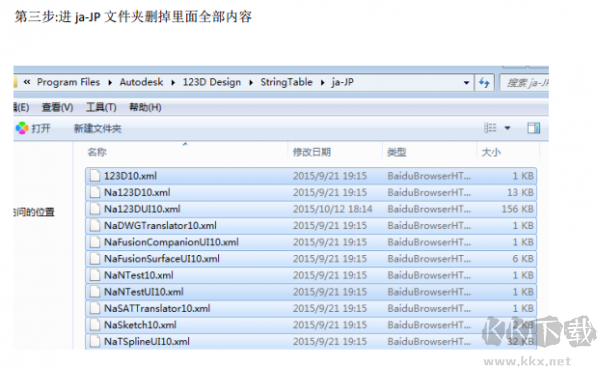
Autodesk 123D软件安装步骤
1.点击本网站提供的Autodesk 123D软件链接进行下载
2.下载好后右键解压文件
3.双击解压好后的Autodesk 123D软件应用程序进行安装,点击下一步
4.直到完成安装。
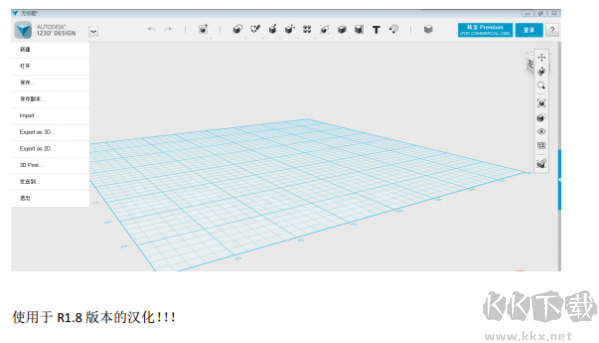
Autodesk 123D软件特色
1、可以绘制一些简单的形状,然后编辑、调整,形成更为复杂的设计
2、能够将数字三维模型转换为二维切割图案
3、对象通过智能工具得以实现设计的精准度
4、可为用户免费创建3D免费模型
5、可利用硬纸板、木料、布料、金属或塑料等低成本材料将这些图案迅速拼装成实物,从而再现原来的数字化模型
6、支持创建、导出和构造你的项目
Autodesk 123D更新日志
1、新的用户界面,感觉上与123D系列中的其他产品,如Tinkercad,更为相似。
2、更易于访问和获取在线3D模型资源,无论这些模型是来自123D Catch、123D Make还是123D Creature,MyProjects应用可以让您自由浏览与下载。
3、支持在STL和OBJ格式文件中打开、插入和保存网格。
4、支持网格与实体(solids)进行结合、相减和交叉操作。
5、可导入svg文件,并把它们作为草图。
6、使用一个简单的键(F10)把所选对象放在网格上。
7、增加了隐藏网格的选项。
8、增加了新的切换按钮,可以在抓取多个零部件时启用或禁用隐式分组。
9、新增了在不同的操作中,增加选择对象的选项。
10、3D打印时可将3D模型导出至Meshmixer软件以进行打印前预处理。